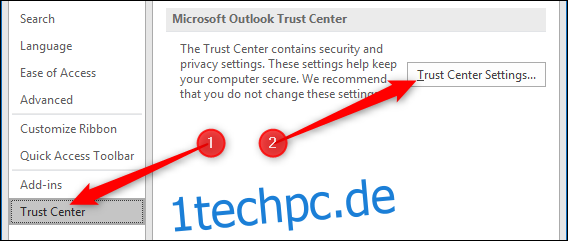Das Lesen von E-Mails im Klartext kann eine gesegnete Erleichterung von komplizierten Formatierungen sein, ganz zu schweigen davon, dass es schneller zu öffnen und sicherer ist als HTML-lastige E-Mails. So verwenden Sie einfachen Text als Standard in Outlook.
Bevor wir uns damit befassen, ist es erwähnenswert, dass Klartext sowohl für den Sender als auch für den Empfänger Vor- und Nachteile hat. Der Hauptnachteil von Nur-Text besteht darin, dass er keine Formatierung und keine Inline-Funktionalität wie Bilder oder Links hat. Praktisch alle E-Mails, die Sie lesen, sehen zumindest ein wenig anders aus, wenn Sie sie im Klartext lesen, und einige E-Mails sind fast unlesbar, wenn sie stark formatiert sind.
Es gibt jedoch auch Vorteile. Klartext ist sicherer, weil nichts versteckt ist. Es darf keine eingebetteten Tracking-Bilder und keine versteckten Phishing-URLs geben (denn wenn die URL im Klartext sichtbar ist, können Sie die gesamte URL sehen und nicht den Text, den der Absender Ihnen anzeigen wollte). Aus diesem Grund werden von Ihnen gesendete Nur-Text-E-Mails von automatisierten Scannern weniger wahrscheinlich als gefährlich oder bösartig angesehen, da Klartext einfach nicht so gefährlich sein kann wie HTML. (Dies bedeutet nicht, dass Ihnen jemand keinen bösartigen Link im Klartext senden kann, aber es ist viel schwieriger, Sie dazu zu bringen, darauf zu klicken.)
In diesem Sinne lesen Sie alle Nachrichten im Klartext, senden alle Nachrichten im Klartext und senden nur eine einzelne Nachricht im Klartext.
Inhaltsverzeichnis
E-Mails im Klartext lesen
Wenn Sie alle E-Mails im Klartext lesen möchten, gehen Sie zu Datei > Optionen > Trust Center > Trust Center-Einstellungen.
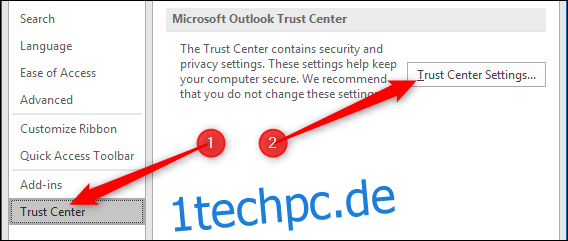
Wählen Sie die Option E-Mail-Sicherheit und aktivieren Sie die Option „Alle Standardmails im Klartext lesen“.
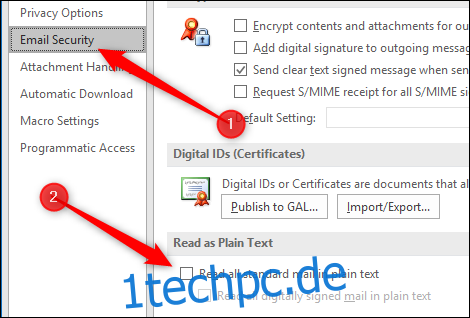
Klicken Sie auf „OK“, um die Trust Center-Einstellungen zu verlassen, und erneut auf „OK“, um das Optionsfenster zu schließen. Outlook zeigt jetzt jede E-Mail, die Sie öffnen, im Nur-Text-Format an.
Alle E-Mails im Klartext senden
Sie können erzwingen, dass alle E-Mails, die Sie schreiben, im Nur-Text-Format vorliegen, indem Sie Datei > Optionen > E-Mail öffnen, das Dropdown-Menü „Nachrichten in diesem Format verfassen“ öffnen und „Nur Text“ auswählen.
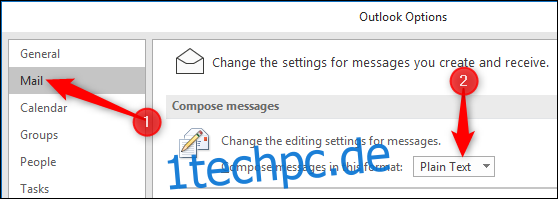
Klicken Sie auf „OK“, um die Optionen zu verlassen und das Standardformat zum Senden neuer Nachrichten ist nun Klartext.
Senden einer bestimmten E-Mail im Nur-Text-Format
Wenn Sie das Standard-HTML-Format als Standard belassen, aber eine individuelle Mail im Klartext schreiben möchten, können Sie dies ebenfalls tun. Klicken Sie nach dem Starten einer neuen Nachricht auf Text formatieren > Nur-Text.

Klicken Sie auf „Weiter“, um die Nachricht in Klartext zu ändern. Sobald Sie dies getan haben, können Sie es wieder in HTML ändern, müssen jedoch Ihre Signatur neu erstellen. Es ist einfacher, die E-Mail zu verwerfen und eine neue zu erstellen.
Nebenbei bemerkt: Wenn Sie Ihre Einstellungen so geändert haben, dass immer nur als Nur-Text gesendet wird, können Sie dies für einzelne Nachrichten auf die gleiche Weise ändern. Öffnen Sie eine neue E-Mail und klicken Sie auf Text formatieren > HTML, um nur diese Nachricht mit HTML zu senden.